小程式開發之企業展示
- Y2J原創
- 2017-05-08 10:44:303371瀏覽
在這篇微信小程式開發教學中,我們將介紹如何使用微信小程式開發企業內部宣傳展示等功能。
一、小程式主體部分
一個小程式主體部分由三個檔案組成,必須放在專案的根目錄,如下:
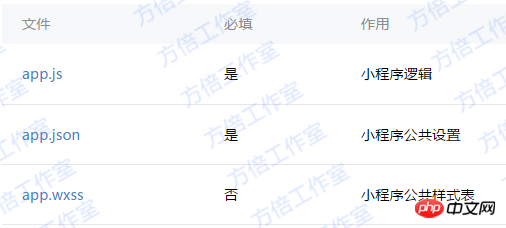
1. 小程式邏輯
App({
onLaunch: function() {
// Do something initial when launch. },
onShow: function() { // Do something when show. },
onHide: function() { // Do something when hide. },
globalData: 'fangbei'})
2. 小程式公共設定
#主要註冊五個頁面,設定窗口,以及顯示在tabbar中顯示三個頁面
{ "pages": [ "pages/index/index", "pages/news/news", "pages/news/news-details", "pages/product/product", "pages/contact/contact"
], "window": { "navigationBarTextStyle": "black", "navigationBarTitleText": "盛世华安", "navigationBarBackgroundColor": "#fbf9fe", "backgroundColor": "#fbf9fe"
}, "tabBar": { "color": "#dddddd", "selectedColor": "#459ae9", "borderStyle": "black", "backgroundColor": "#ffffff", "list": [{ "pagePath": "pages/index/index", "iconPath": "images/index.png", "selectedIconPath": "images/index_selected.png", "text": "公司盛况"
}, { "pagePath": "pages/product/product", "iconPath": "images/product.png", "selectedIconPath": "images/product_selected.png", "text": "产品服务"
}, { "pagePath": "pages/contact/contact", "iconPath": "images/contact.png", "selectedIconPath": "images/contact_selected.png", "text": "联系我们"
}]
}, "networkTimeout": { "request": 10000, "connectSocket": 10000, "uploadFile": 10000, "downloadFile": 10000
}, "debug": true} 3. 公用樣式表
@import 'style/weui.wxss';
@import "/utils/wxParse/wxParse.wxss";
page {
background-color: #fbf9fe;
height: 100%;
}.container {
display: flex;
flex-direction: column;
min-height: 100%;
justify-content: space-between;
}.page-header {
display: flex;
font-size: 32rpx;
color: #aaa;
margin-top: 50rpx;
flex-direction: column;
align-items: center;
}.page-header-text {
padding: 20rpx 40rpx;
}.page-header-line {
width: 150rpx;
height: 1px;
border-bottom: 1px solid #ccc;
}.page-body {
width: 100%;
display: flex;
flex-direction: column;
align-items: center;
flex-grow: 1;
overflow-x: hidden;
}.page-body-wrapper {
margin-top: 100rpx;
display: flex;
flex-direction: column;
align-items: center;
width: 100%;
}.page-body-wrapper form {
width: 100%;
}.page-body-wording {
text-align: center;
padding: 200rpx 100rpx;
}.page-body-info {
display: flex;
flex-direction: column;
align-items: center;
background-color: #fff;
margin-bottom: 50rpx;
width: 100%;
padding: 50rpx 0 150rpx 0;
}.page-body-title {
margin-bottom: 100rpx;
font-size: 32rpx;
}.page-body-text {
font-size: 30rpx;
line-height: 26px;
color: #ccc;
}.page-body-text-small {
font-size: 24rpx;
color: #000;
margin-bottom: 100rpx;
}.page-body-form {
width: 100%;
background-color: #fff;
display: flex;
flex-direction: column;
width: 100%;
border: 1px solid #eee;
}.page-body-form-item {
display: flex;
align-items: center;
margin-left: 30rpx;
border-bottom: 1px solid #eee;
height: 88rpx;
font-size: 34rpx;
}.page-body-form-key {
width: 180rpx;
color: #000;
}.page-body-form-value {
flex-grow: 1;
}.page-body-form-value .input-placeholder {
color: #b2b2b2;
}.page-body-form-picker {
display: flex;
justify-content: space-between;
height: 100rpx;
align-items: center;
font-size: 36rpx;
margin-left: 20rpx;
padding-right: 20rpx;
border-bottom: 1px solid #eee;
}.page-body-form-picker-value {
color: #ccc;
}.page-body-buttons {
width: 100%;
}.page-body-button {
margin: 25rpx;
}.page-body-button image {
width: 150rpx;
height: 150rpx;
}.page-footer {
text-align: center;
color: #1aad19;
font-size: 24rpx;
margin: 20rpx 0;
}.green{
color: #09BB07;
}.red{
color: #F76260;
}.blue{
color: #10AEFF;
}.yellow{
color: #FFBE00;
}.gray{
color: #C9C9C9;
}.strong{
font-weight: bold;
}.bc_green{
background-color: #09BB07;
}.bc_red{
background-color: #F76260;
}.bc_blue{
background-color: #10AEFF;
}.bc_yellow{
background-color: #FFBE00;
}.bc_gray{
background-color: #C9C9C9;
}.tc{
text-align: center;
}.page input{
padding: 20rpx 30rpx;
background-color: #fff;
}checkbox, radio{
margin-right: 10rpx;
}.btn-area{
padding: 10px 30px;
}.btn-area button{
margin-top: 20rpx;
margin-bottom: 20rpx;
}.page {
min-height: 100%;
flex: 1;
background-color: #FBF9FE;
font-size: 32rpx;
font-family: -apple-system-font,Helvetica Neue,Helvetica,sans-serif;
overflow: hidden;
}.pagehd{
padding: 50rpx 50rpx 100rpx 50rpx;
text-align: center;
}.pagetitle{
display: inline-block;
padding: 20rpx 40rpx;
font-size: 32rpx;
color: #AAAAAA;
border-bottom: 1px solid #CCCCCC;
}.pagedesc{
display: none;
margin-top: 20rpx;
font-size: 26rpx;
color: #BBBBBB;
}page{
background-color: #F8F8F8;
font-size: 16px;
font-family: -apple-system-font,Helvetica Neue,Helvetica,sans-serif;
}.pagehd {
padding: 40px;
}.pagebd {
padding-bottom: 40px;
}.pagebd_spacing {
padding-left: 15px;
padding-right: 15px;
}.pageft{
padding-bottom: 10px;
text-align: center;
}.pagetitle {
text-align: left;
font-size: 20px;
font-weight: 400;
}.pagedesc {
margin-top: 5px;
color: #888888;
text-align: left;
font-size: 14px;
}.swiper {
width: 100%;
height: 400rpx;
}.slide-image {
width: 100%;
}.news {
padding: 26rpx 40rpx 26rpx 40rpx;
}.news-title {
color: #AAAAAA;
}.news-item {
margin: 10rpx 0 10rpx 0;
background-color: #fff;
}.news-item-pic {
padding: 20rpx 0 10rpx 20rpx;
width: 160rpx;
float: left;
}.news-item-image {
width: 100%;
}.news-item-words {
width: 450rpx;
height: 65px;
float: right;
overflow-y: hidden;
padding: 20rpx 10rpx;
}.news-item-title {
font-size: 11pt;
word-break: keep-all;
white-space: nowrap;
overflow: hidden;
text-overflow: ellipsis;
}.news-item-content {
font-size: 8pt;
line-height: 13pt;
text-overflow:ellipsis;
color: #a9a9a9;
}.news-more {
color: #AAAAAA;
font-size: 14px;
}.news-more-line {
padding-left: -26rpx important;
}.news-details-content {
padding: 0 40rpx 100rpx 40rpx;
}.video {
}.video-input {
border: 1px solid #CCCCCC;
}.contact {
padding: 40rpx 40rpx 40rpx 40rpx;
}image {
height: auto;
}
二、業務頁面部分
小程式頁面主要由下列檔案組成。
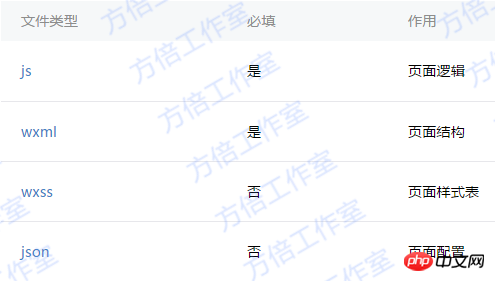
本專案程式分為4個頁面:首頁、新聞詳情頁、產品服務頁、聯絡我們頁。
主頁部分
主頁效果圖如下
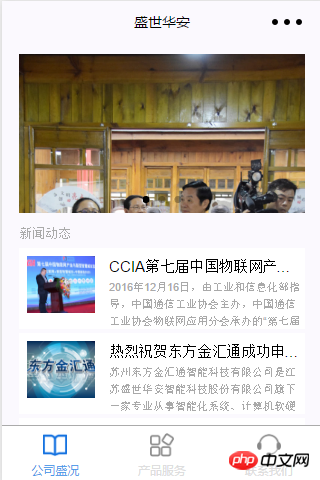
#1. 頁面結構
上方是一個圖片輪播圖,中間是新聞列表,下文有一個查看更多導航
其頁面結構代碼如下
<!--index.wxml--><view class="index">
<view class="slider">
<swiper class="swiper" indicator-dots="{{indicatorDots}}"
autoplay="{{autoplay}}" interval="{{interval}}" duration="{{duration}}">
<block wx:for="{{swipers}}">
<swiper-item>
<navigator url="/pages/news/news-details?id={{item.id}}" class="widget">
<image mode="widthFix" src="{{item.thumbnail_images.medium_large.url}}" class="slide-image" width="" height=""></image>
</navigator>
</swiper-item>
</block>
</swiper>
</view>
<view class="news">
<text class="news-title">新闻动态</text>
<block wx:for="{{news}}">
<navigator url="/pages/news/news-details?id={{item.id}}">
<view class="news-item line">
<view class="news-item-pic">
<image mode="widthFix" src="{{item.thumbnail}}" class="news-item-image" width="" height=""></image>
</view>
<view class="news-item-words">
<view class="news-item-title"><text>{{item.title_plain}}</text></view>
<view class="news-item-content"><text>{{item.excerpt_plain}}</text></view>
</view>
</view>
</navigator>
</block>
<view class="widgetslist widgetslist_show">
<navigator url="/pages/news/news?cat={{cat}}" class="widget_more">
<text class="news-more">查看更多</text>
<image class="widgetarrow" src="/images/arrowright.png" mode="aspectFill" />
<view class="widgetline widgetline_first"></view>
</navigator>
</view>
</view></view>
2.樣式表
樣式程式碼如下所示
.index{
background-color: #FBF9FE;
font-family: -apple-system-font,Helvetica Neue,Helvetica,sans-serif;
flex: 1;
min-height: 100%;
font-size: 32rpx;
}.head{
padding: 80rpx;
line-height: 1;
}.body{
padding-left: 30rpx;
padding-right: 30rpx;
overflow: hidden;
}.title{
font-size: 52rpx;
}.desc{
margin-top: 10rpx;
color: #888888;
font-size: 28rpx;
}.widgetsitem{
margin-top: 20rpx;
margin-bottom: 20rpx;
background-color: #FFFFFF;
overflow: hidden;
border-radius: 4rpx;
cursor: pointer;
}.widgetsinfo{
display: flex;
padding: 40rpx;
align-items: center;
flex-direction: row;
}.widgetsinfo_show{
}.widgetsinfo_show .widgetsinfo-img{
transform: rotate(-90deg);
}.widgetsinfo-name{
flex: 1;
}.widgetsinfo-img{
width: 32rpx;
height: 32rpx;
transition: transform .4s;
transform: rotate(90deg);
}.widgetslist{
display: none;
}.widgetslist_show{
display: block;
}.widget{
position: relative;
padding-top: 26rpx;
padding-bottom: 26rpx;
padding-left: 40rpx;
padding-right: 40rpx;
}.widget_more{
position: relative;
padding-top: 26rpx;
padding-bottom: 26rpx;
padding-left: 0rpx;
padding-right: 40rpx;
}.widgetarrow{
position: absolute;
top: 28rpx;
right: 44rpx;
width: 32rpx;
height: 32rpx;
}.widgetline{
content: " ";
position: absolute;
left: 40rpx;
top: 0;
right: 0;
height: 2rpx;
background-color: #F0F0F0;
}.widgetline_first{
left: 0;
right: 0;
background-color: #D8D8D8;
}
3、 頁面邏輯處理
頁面邏輯也是透過介面取網站的數據,並且存到swipet,news等數據中,供前端顯示
var CONFIG = require('../../utils/config.js')
Page({
data: {
indicatorDots: true,
autoplay: true,
interval: 5000,
duration: 1000,
swipers: [],
news: [],
cat: '17',
},
onLoad: function () { var that = this;
wx.request({
url: CONFIG.API_URL.GET_INDEX,
method: 'GET',
data: {},
header: { 'Accept': 'application/json'
},
success: function(res) {
console.log(res); if (res.statusCode == 200 && res.data.status == 'ok') { var data = res.data; var swipers = []; var news = [];
console.log(data); for (var i = 0; i < data.count; i++) { if (i < 3) {
swipers.push(data.posts[i]);
} else { var excerpt_plain = data.posts[i].excerpt.replace(/<[^>].*?>/g, "");
data.posts[i].excerpt_plain = excerpt_plain.replace(/\[[^\]].*?\]/g, "");
news.push(data.posts[i]);
}
}
that.setData({swipers: swipers});
that.setData({news: news});
} else {
}
}
})
},
onShareAppMessage: function () { // return custom share data when user share.
console.log('onShareAppMessage') return {
title: '盛世华安',
desc: '小程序',
path: '/pages/index/index'
}
},
});
產品服務頁部分
產品服務頁和主頁的新聞列表頁類似
# 1. 頁面結構
其頁面結構程式碼如下
<view class="news">
<text class="news-title">产品服务</text>
<block wx:for="{{news}}">
<navigator url="/pages/news/news-details?id={{item.id}}">
<view class="news-item line">
<view class="news-item-pic">
<image mode="widthFix" src="{{item.thumbnail}}" class="news-item-image" width="" height=""></image>
</view>
<view class="news-item-words">
<view class="news-item-title"><text>{{item.title_plain}}</text></view>
<view class="news-item-content"><text>{{item.excerpt_plain}}</text></view>
</view>
</view>
</navigator>
</block>
</view>
2.樣式表
使用公共樣式表。
3、 頁面邏輯處理
請求官網介面資料並顯示
var CONFIG = require('../../utils/config.js')
Page({
data: {
},
onLoad: function () { var that = this;
wx.request({
url: CONFIG.API_URL.GET_CATEGORY + '14',
method: 'GET',
data: {},
header: { 'Accept': 'application/json'
},
success: function(res) {
console.log(res); if (res.statusCode == 200 && res.data.status == 'ok') { var data = res.data; var news = [];
console.log(data); for (var i = 0; i < data.count; i++) { var excerpt_plain = data.posts[i].excerpt.replace(/<[^>].*?>/g, "");
data.posts[i].excerpt_plain = excerpt_plain.replace(/\[[^\]].*?\]/g, "");
news.push(data.posts[i]);
}
that.setData({news: news});
} else {
}
}
})
},
onReady:function(){ // 页面渲染完成 },
onShow:function(){ // 页面显示 },
onHide:function(){ // 页面隐藏 },
onUnload:function(){ // 页面关闭 },
go: function(event) {
wx.navigateTo({
url: '/pages/news/news-details?id=' + event.currentTarget.dataset.type
})
}
})
聯絡我們頁部分
1. 頁面結構
其頁面結構程式碼如下.
<import src="../../utils/wxParse/wxParse.wxml"/> <view class="page">
<view class="pagehd">
<text class="pagetitle"></text>
<text class="pagedesc"></text>
</view>
<view class="news-details-content wxParse">
<template is="wxParse" data="{{wxParseData:content.nodes}}"/>
</view></view>
2. 樣式表
#使用公共樣式表。
3、 頁面邏輯處理
請求官網介面資料並顯示
var CONFIG = require('../../utils/config.js')var WxParse = require('../../utils/wxParse/wxParse.js');
Page({
data: {
},
onLoad: function () { var that = this;
wx.request({
url: CONFIG.API_URL.GET_PAGE + '36',
method: 'GET',
data: {},
header: { 'Accept': 'application/json'
},
success: function(res) {
console.log(res); if (res.statusCode == 200 && res.data.status == 'ok') { var data = res.data;
that.setData({page: data.page});
WxParse.wxParse('content', 'html', data.page.content, that, 25)
} else {
}
}
})
},
onReady:function(){ // 页面渲染完成 },
onShow:function(){ // 页面显示 },
onHide:function(){ // 页面隐藏 },
onUnload:function(){ // 页面关闭 },
go: function(event) {
wx.navigateTo({
url: '/pages/news/news-details?id=' + event.currentTarget.dataset.type
})
}
})
三、程式效果圖
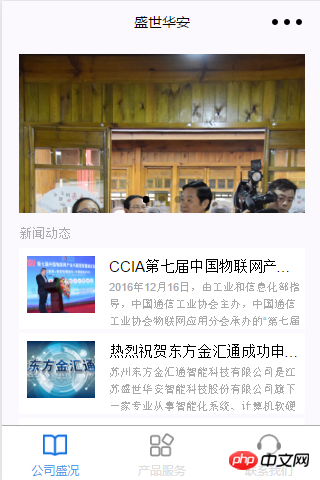
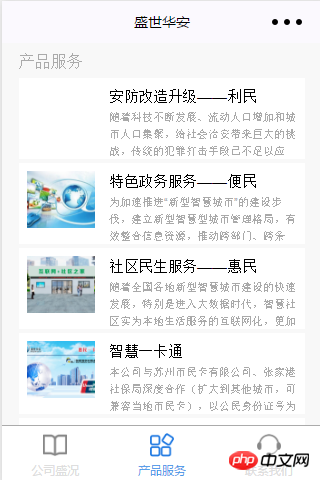
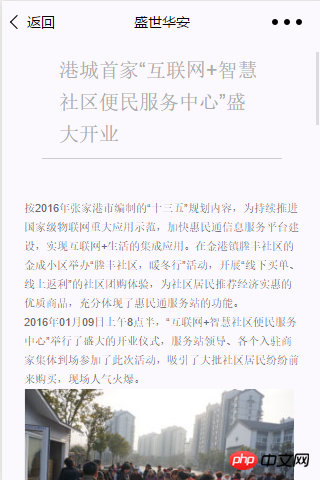
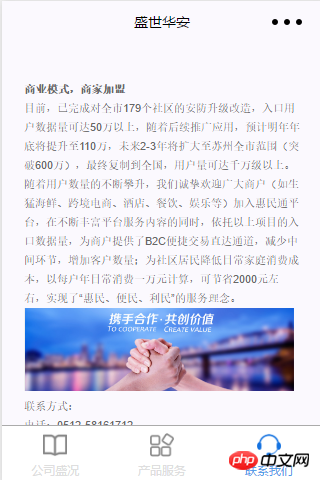
【相關推薦】
#
以上是小程式開發之企業展示的詳細內容。更多資訊請關注PHP中文網其他相關文章!
陳述:
本文內容由網友自願投稿,版權歸原作者所有。本站不承擔相應的法律責任。如發現涉嫌抄襲或侵權的內容,請聯絡admin@php.cn
上一篇:小程式開發之熱門電影下一篇:小程式開發之熱門電影

